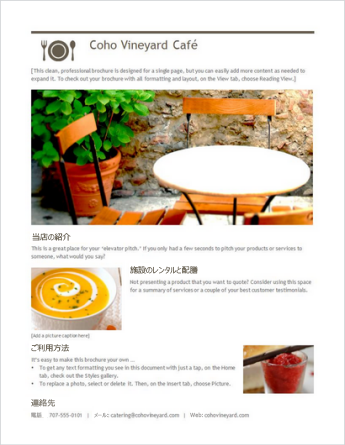次のようなパンフレットをオンライン上で迅速かつ簡単に作成できます。
パンフレットテンプレートの1つを選択し、 Web 用 Office プログラムで開いて、自分のものにします (パンフレットは Web 用 Wordで編集でき、 Web 用 PowerPointでも動作します)。
ヒント: 既に Web 用 Wordが表示されている場合は、[ファイル>新規作成] に移動して、テンプレートの画像の下にある [その他] をクリックして、[Office.com] をクリックします。
![[Office.com を参照] をクリック](https://support.content.office.net/ja-jp/media/cc537121-170e-43a6-a3f6-4d5c573ec303.png)
[Word のテンプレート] ページが表示されます。 カテゴリの一覧で、[パンフレット] をクリックします。
パンフレットで作業しているときに、ファイルの名前を変更して、プレースホルダーの画像を、自分用に使用している画像と入れ替えます。 不要な画像を削除し、コンピューターから画像を挿入するか、またはクリップアートをファイルに追加します。
パンフレットを共有する
完了後、パンフレットを印刷するか、オンラインで共有します。 これは、 Web 用 Wordでまだ開いているパンフレットを使って行うことができます。 保存する必要はありません (つまり、既に保存されています)。
パンフレットを印刷する
パンフレットを印刷するには、Ctrl キーを押しながら P キーを押して、[印刷] ダイアログ ボックスが表示されるのを待ちます。
注: [印刷] ダイアログ ボックスが表示されない場合は、パンフレットを PDF 形式で開くリンクをクリックします。 ここで、PDF プログラムの [印刷] コマンドを使用します。
パンフレットを共有する
パンフレットをオンラインで共有するには、リンクを送信します。
-
画面の上部で、[共有] をクリックします。
-
[共有] の下にある [リンクの取得] をクリックします。
![[リンクの取得] をクリックする](https://support.content.office.net/ja-jp/media/21dde843-2945-4d8a-a962-182cfcb1a060.png)
-
[オプションの選択] の下で、[表示のみ] をクリックします。
![[表示のみ] をクリックする](https://support.content.office.net/ja-jp/media/42480a9e-c84c-4588-afd2-9ae856511508.png)
-
[リンクの作成] をクリックします。
-
Web アドレスをクリックして選択し、メール、メッセージ、または投稿にコピー アンド ペーストします。
ヒント: ブログまたは Web サイトをお持ちの場合は、パンフレットのビューを埋め込むことができます。